L’outil Annotation  contient un outil de sélection qui permet de sélectionner une entité annotation, de mettre à jour toute la chaîne de texte, ou une partie de celle-ci, et de mettre en forme le texte avec les commandes figurant sur la barre d’outils de mise en forme. Cet outil est disponible dans la fenêtre Modify Features (Modifier des entités).
contient un outil de sélection qui permet de sélectionner une entité annotation, de mettre à jour toute la chaîne de texte, ou une partie de celle-ci, et de mettre en forme le texte avec les commandes figurant sur la barre d’outils de mise en forme. Cet outil est disponible dans la fenêtre Modify Features (Modifier des entités).
Lorsque vous utilisez cet outil, tenez compte des points suivants :
- L’outil de sélection des annotations sélectionne seulement des entités annotations et exclut les autres types d’entités d’une sélection.
- Lorsque vous sélectionnez une entité annotation, la barre d’outils de mise en forme s’affiche en bas de la carte. Vous pouvez la déplacer en la faisant glisser avec le pointeur.
- Pour éviter toute rotation ou mise à l’échelle involontaire, décochez la case Enable rotate and resize (Activer la rotation et le redimensionnement).
Pour sélectionner une entité annotation et modifier son texte ou changer sa mise en forme, procédez comme suit :
- Ajoutez vos données et configurez les paramètres de mise à jour.
Vérifiez que la couche d’entités que vous mettez à jour est modifiable, que le système de coordonnées attribué à la carte active convient aux types de mises à jour que vous réalisez et que la capture est configurée pour travailler plus précisément et efficacement.
Remarque :
Pour migrer les entités annotations depuis ArcMap, créez une sauvegarde et mettez à niveau la classe d’entités. De même, il vous faudra peut-être mettre à niveau les annotations créées dans des versions antérieures de ArcGIS Pro. Pour en savoir plus, reportez-vous à la rubrique Gérer les classes d’entités annotations.
- Dans l’onglet Edit (Mise à jour) du ruban, cliquez sur Modify (Modifier)
 dans le groupe Features (Entités).
dans le groupe Features (Entités).La fenêtre Modifier des entités apparaît.
- Cliquez sur l’outil Annotation
 .
.Pour localiser l’outil, développez Alignment (Alignement) ou saisissez Anno dans la zone de texte Search (Rechercher).
- Pour éviter toute rotation ou mise à l’échelle involontaire, décochez la case Enable rotate and resize (Activer la rotation et le redimensionnement).
- Cliquez sur l’outil Select an annotation feature (Sélectionner une entité annotation)
 et sélectionnez l’entité annotation.
et sélectionnez l’entité annotation.Conseil :
Si vous sélectionnez plusieurs entités, effectuez une nouvelle sélection. Vous pouvez également cliquer sur l’entité dans la vue de sélection pour la faire clignoter dans la carte, appuyer sur le bouton droit de la souris, puis sélectionner Only Select This (Sélectionner uniquement cet élément)
 .
.Le texte est entouré d’une zone de sélection.

- Pour mettre à jour la chaîne de texte, double-cliquez dans la zone de sélection et saisissez le nouveau texte.
Par défaut, toute la chaîne de texte est sélectionnée et mise en évidence.
Conseil :
Pour sélectionner des parties du texte, cliquez sur celui-ci et faites glisser le pointeur sur les caractères voulus. Pour supprimer un caractère, cliquez entre celui-ci et le caractère qui le suit, puis appuyez sur la touche Retour arrière.
- Pour mettre en forme le texte, cliquez sur les boutons de la barre d’outils de mise en forme permettant de modifier la police, le style et la taille du texte.
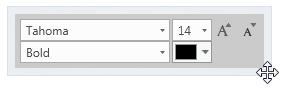
Conseil :
La barre d’outils de mise en forme apparaît au bas de la carte. Pour la déplacer, positionnez le pointeur sur un bord de la barre d’outils. Lorsque le pointeur se transforme en pointeur de déplacement, faites glisser la barre d’outils vers le nouvel emplacement.
- Pour terminer l’entité, cliquez sur Finish (Terminer)
 dans la barre d’outils de mise à jour des annotations ou appuyez sur la touche F2.
dans la barre d’outils de mise à jour des annotations ou appuyez sur la touche F2.
Vous avez un commentaire à formuler concernant cette rubrique ?